こんにちは!みずよーです!
僕はアパート暮らし時代ポケットWiFiを使っていました。
そして家を購入し、丁度契約も切れるので、光回線を引くことにしました。
今回の記事では、戸建てで光を引く場合、床暖房がWiFiの電波を通しづらくすると聞いていた話が本当なのか、我が家でも試してみました。
また光を引くおすすめ会社。
光を引いてから→ONU→ルーター→中継器と設置や設定方法なども説明していきたいと思います。
◆床暖房がWiFi電波を通すのか知りたい。
◆おすすめの光会社を知りたい。
◆光を引いてからWiFiを使えるようになるまでの方法を知りたい。
こんな人におすすめとなっています。
それまでに考えたことや学んだこと、日々の気づきなどをブログで発信しています。
1.床暖房がWiFiの電波を遮るのか
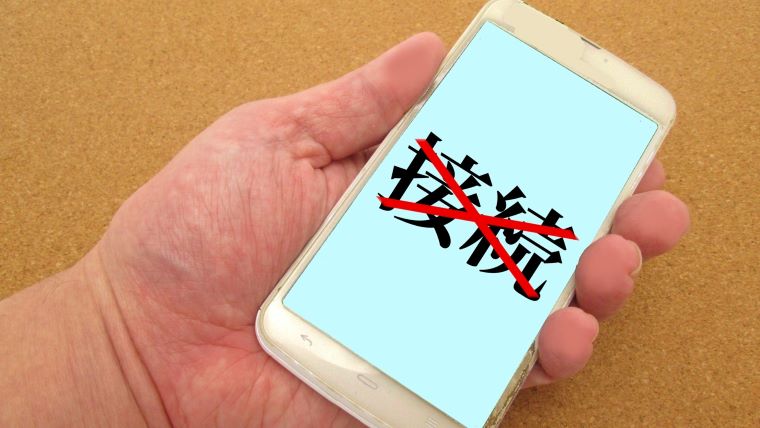
一条工務店の家では、家を建てる時に設置した、情報ボックスに光を引いてもらえます。
我が家では二階のウォークインクローゼット内に情報ボックスが設置されており、一階から見た場合、丁度リビングの真上の位置になります。
早速設置してみて、電波状況を確認してみました。
結果として電波はやはり弱くなりました。
情報ボックスがある二階での使用は全く問題ありませんでした。
電波も三つ立っています。
しかし一階の状況はというと、情報ボックスとの間に床暖房があると、電波が二つになり、床暖房が無い場所では、電波が三本に増えました。
これはやはり床暖房が影響しているという事だと思います。
2.おすすめの光会社を紹介

どうでもいい人は読み飛ばしてください。
光を引くにあたって、色々と調べました。
しかしどれもあまり大差がなく、どこの光会社にすればいいのか分かりませんでした。
いいかもと思う会社があっても、全国に展開していなかったり、ややこしい縛りや分かりずらいシステムがあったりと、悩みました。
そんな中で、一つ目を引いたのが、enひかりでした。
ややこしいことが特になく分かりやすい!
簡単に説明したいと思います。
大きく僕が感じたメリットは三つです。
光回線を引いてくれる会社を選ぶときに、一緒にプロバイダも選ばなくてはいけない場合があります。
よくわからない人は、?マークが浮かぶことと思います。
光の回線を引いただけではインターネットを使用することは出来ず、プロバイダにも契約し、インターネットを使用する個人番号みたいなものを貰えないと使えない、という事になっているようです。
enひかりはプロバイダーがセットになっている為、簡単でした。
プロバイダー=光回線をインターネットに接続する会社。通常どちらも契約する必要がある。
大体他の会社では、月5000円前後に設定されていて、何かとセットだと安くなりますと言ってる場合があったりします。
それが自分と合致していればいいと思いますが、ですがそうでない場合も多いと思います。
enひかりは基本料金が。
- 戸建ての場合4300円。
- マンションで3300円。
となっていて、特に他のセット割を使わなくても、基本的には安めとなっています。
ここが一番大きな良さかもしれません。
どこの会社も契約の縛りがあります。
僕も大手との契約をしていて、すぐに解約したかったのですが、その契約期間前に解約しようとすると違約金が発生してしまいます。
なので契約終了日まで使用する羽目になりました。
正直に本当に面倒なシステムです。
その点enひかりは、契約の縛りが無く、解約手数料も必要ないので、いつでも解約可能となっています。
ここがとても魅力的でした。
参考までに、初期費用として我が家でかかった値段は。
- enひかり新規登録として3000円
- 光回線を引く工事として15000円
でした。
enひかりが気になる人は↓からどうぞ。
3.WiFiの通すための手順

我が家でWiFiを使うためにやったことは三つです。
- ONUの設定
- ルーターの設定
- 中継器の設定
この三つです。
床暖房で電波が通りづらい為、③までやりましたが、②までで大丈夫な人もいると思います。
3-1.ONUの設定
光を引きこむと業者さんがONUを設置していってくれます。
ONUとは光とパソコンを繋いでくれ、光信号をデジタル信号に変換してくれる装置のようです。
そのままでは使えないので、設定が必要です。
ここが一番時間が掛かりました。
説明書があるのですが、途中でエラーになり何回やっても上手くいきませんでした。
そこで他のやり方はないのかと調べてみると、説明書を使わなくても設定できることが書いてありました。
そちらを試したら簡単に出来たので話したいと思います。
まずONUとパソコンをLANケーブルで繋ぎます。
続いてパソコンの左下にあるウィンドウズキーとXキーを一緒に押します。
出てくる設定を押します。
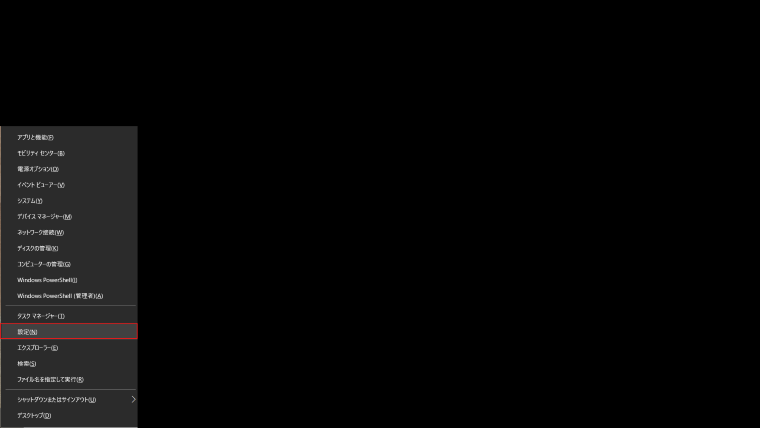
ネットワークとインターネットを押します。
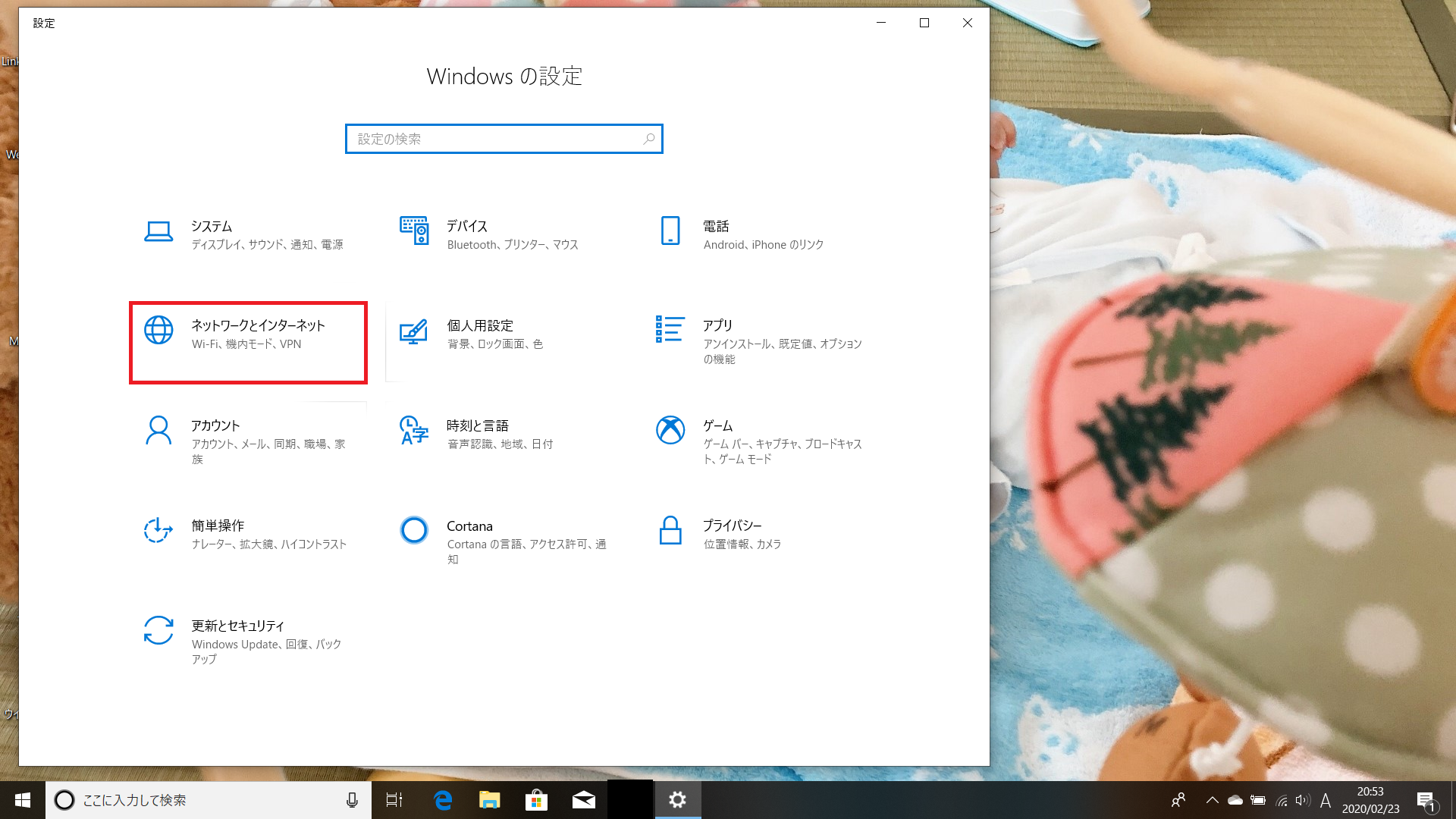
状態の中の下の方にあるインターネットと共有センターを押します。
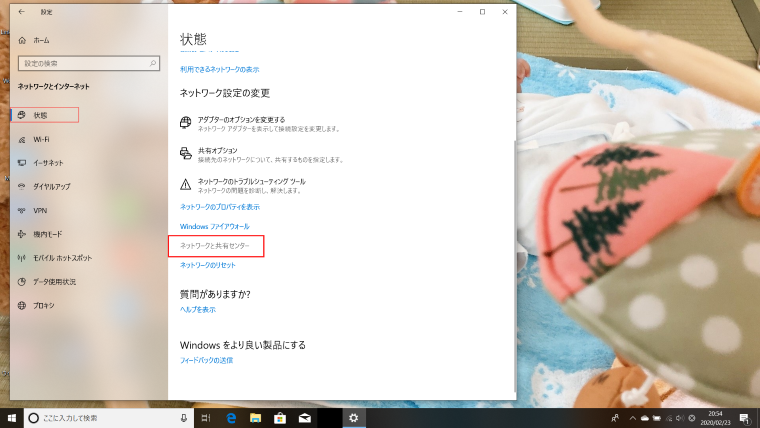
新しい接続またはネットワークのセットアップを押します。
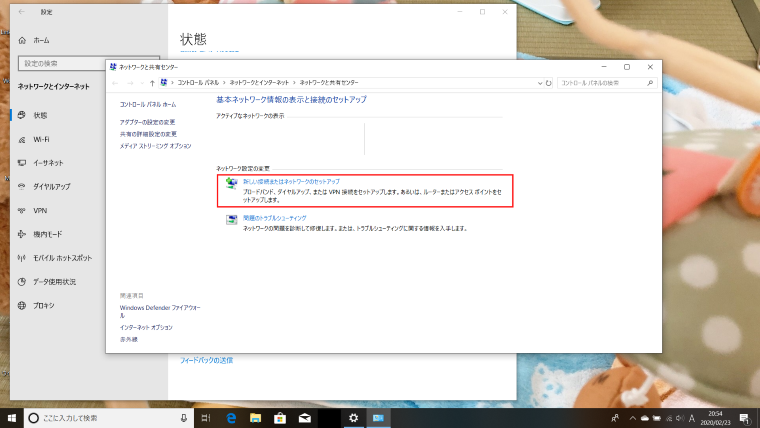
インターネットに接続します。
ブロードバンドまたはダイヤルアップによるインターネットへの接続を設定します。を押します。
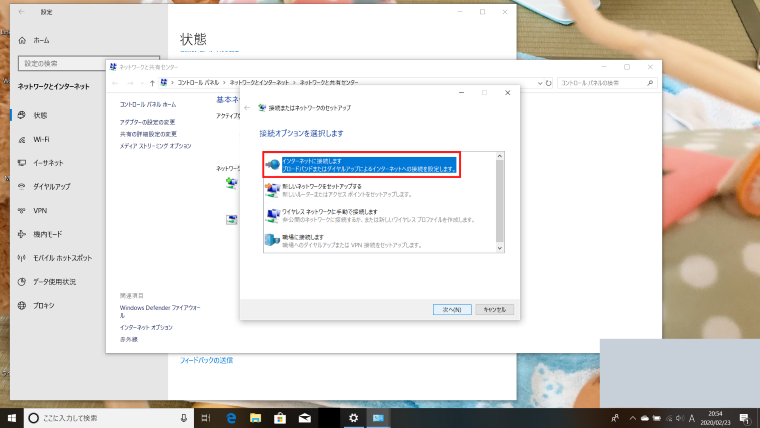
新しい接続をセットアップします。を押します。
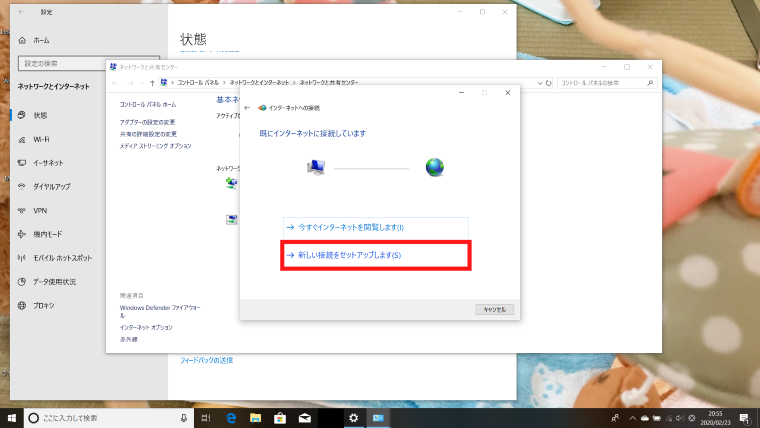
ブロードバンド(PPPoE)(R)を押します。
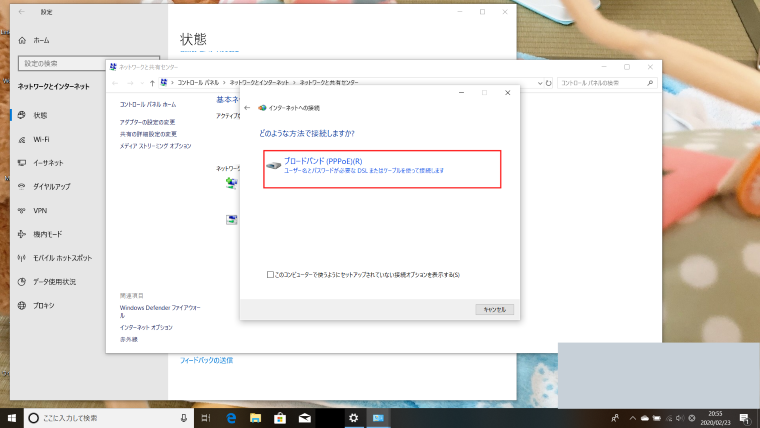
すると次のような画面が出てきます。

ここで出てきた画面に契約した会社から送られてくるIDとパスワードを打ちます。
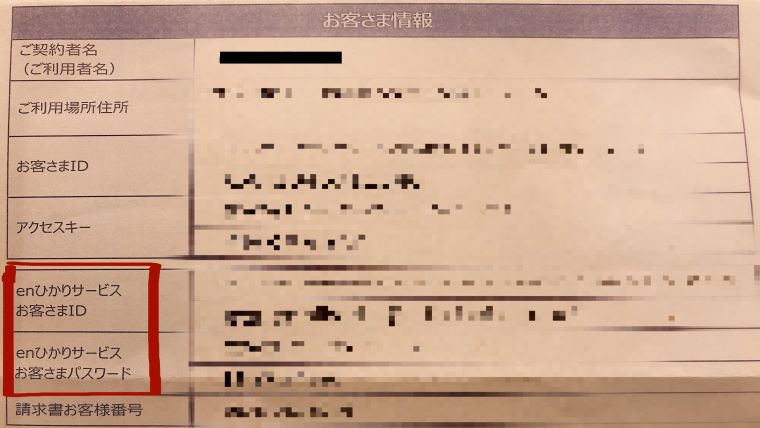
入力間違いしていなければ、インターネット接続成功です。
パソコンの画面右下のPC画面のボタンもしくはWiFiの電波ボタンを押せば接続しているか確認することが出来ます。
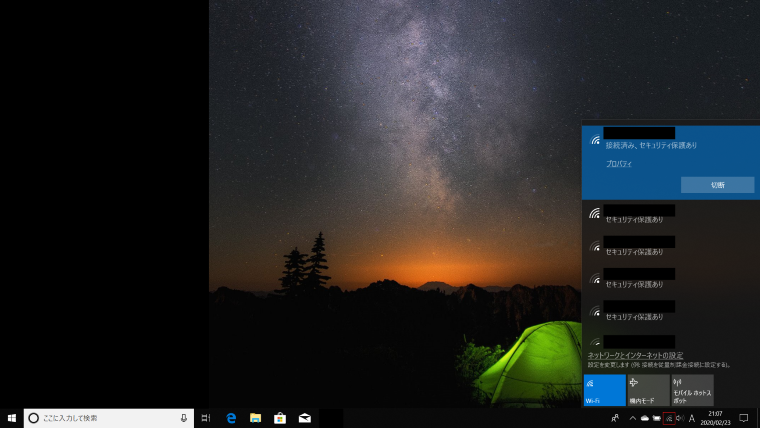
3-2.ルーターの設定
ONUの設定が終わったら、続いてはルーターの設定です。
我が家で使ったルーターはNECのWG1200HS3です。
まずパソコンに繋いでいたLANケーブルをルータの方に繋ぎ、ONUとルーターが繋がってる状態にします。

そしてルーターの電源を付けるためにコンセントにも繋ぎます。
設定方法は色々あるみたいですが、僕のやった方法を紹介します。
使用したWiFiは、NECのWG1200HS3です。
ONUの電源を入れます。
ルーターの電源を入れ60秒待ちます。
60秒待つのは、緑点灯または緑点減が安定するまで待つためです。
続いてパソコン画面の右下にあるWiFiの電波ボタンを押します。
出てきた一覧の中から、ルーターに貼ってあるSSIDと一緒のものをクリックし、接続を押します。
この製品のSSIDは2.4GHzか5GHzかを選べます。
どちらか好きな方を選び、ルーターに貼ってある暗号キーを入力します。
これで接続できれば設定完了です。
3-3.中継器の設定
僕が買った中継器はELECOMのWTC-F1167ACです。
楽天で人気の高い商品
バッファロー
設定方法ですが。
中継器をルーターの近くのコンセントに繋ぎます。
中継器左下のWPS/STATUSランプが白点灯するのを待ちます。
ルーターのWPSランプが点灯するまでWPSボタンを長押し(2~3秒)します。
中継器のWPS/STATUSランプが白点灯するまで、中継器のWPSボタンを長押し(2~3秒)します。
接続が確立するとWPS/STATUSランプと2.4GHz/5GHzのランプが白点灯します。
以上でルーターと中継器の接続は終了です。
そうしたらコンセントから抜き、中継したい階の電波がいい状態の場所を探し、コンセントにさします。
中継器の電波が二本ついてればしっかりと電波中継されている状態です。
電波一本でも大丈夫ですが、せっかく中継器を使うならいい状態の場所を探したいところですね。
4.まとめ
我が家は中継器を使わなくても一応使える状態でした。
ですが、混み合う時間帯だともしかしたらと思い、中継器も設置しました。
これで問題なく使用することが出来ています。
この記事だけ見ると、床暖房の悪いところが目立ちますがメリットの方が大きいです。
よろしければ他の記事も参考にしてください。

この記事を少しでも参考にしてもらえれば幸いです。




![[商品価格に関しましては、リンクが作成された時点と現時点で情報が変更されている場合がございます。] [商品価格に関しましては、リンクが作成された時点と現時点で情報が変更されている場合がございます。]](https://hbb.afl.rakuten.co.jp/hgb/1f771370.22d70923.1f771371.58b1158b/?me_id=1375758&item_id=10000333&pc=https%3A%2F%2Fthumbnail.image.rakuten.co.jp%2F%400_mall%2Fait01%2Fcabinet%2F06848207%2Fimgrc0098453026.jpg%3F_ex%3D128x128&s=128x128&t=picttext)
![[商品価格に関しましては、リンクが作成された時点と現時点で情報が変更されている場合がございます。] [商品価格に関しましては、リンクが作成された時点と現時点で情報が変更されている場合がございます。]](https://hbb.afl.rakuten.co.jp/hgb/1f771a40.40a2f7e5.1f771a41.bdcda67e/?me_id=1193217&item_id=10035522&pc=https%3A%2F%2Fthumbnail.image.rakuten.co.jp%2F%400_mall%2Felecom%2Fcabinet%2Fs720_01%2Fwtc-1167hwh_02.jpg%3F_ex%3D128x128&s=128x128&t=picttext)
![[商品価格に関しましては、リンクが作成された時点と現時点で情報が変更されている場合がございます。] [商品価格に関しましては、リンクが作成された時点と現時点で情報が変更されている場合がございます。]](https://hbb.afl.rakuten.co.jp/hgb/1f771eef.9c8ae000.1f771ef0.ac55e672/?me_id=1321020&item_id=10000119&pc=https%3A%2F%2Fthumbnail.image.rakuten.co.jp%2F%400_mall%2Ftplinkdirect%2Fcabinet%2F06321509%2Fimgrc0077644190.jpg%3F_ex%3D128x128&s=128x128&t=picttext)
![[商品価格に関しましては、リンクが作成された時点と現時点で情報が変更されている場合がございます。] [商品価格に関しましては、リンクが作成された時点と現時点で情報が変更されている場合がございます。]](https://hbb.afl.rakuten.co.jp/hgb/1f7720fe.94d0bcca.1f7720ff.62db0043/?me_id=1212826&item_id=10017912&pc=https%3A%2F%2Fthumbnail.image.rakuten.co.jp%2F%400_mall%2Fetre%2Fcabinet%2Fitemimage06%2F1070651.jpg%3F_ex%3D128x128&s=128x128&t=picttext)





